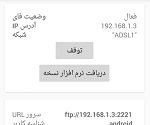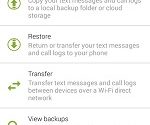فرض کنید که در منزل دو تا کامپیوتر دارید یا یک کامپیوتر و یک موبایل دارید. و میخواهید به درایوهای کامپیوتر دسترسی داشته باشید. خب در ویندوز باید روی قسمت (Share) و یکسری تنظیمات انجام بدهید تا درایوتان اشتراک گذاری بشود. که البته اینجا من قصد آموزش اشتراک گذاری در ویندوز رو ندارم. و اما اگر در آرچ بخواهید چنین کاری را انجام دهید مسأله کمی فرق میکند و نیاز به نصب برنامه (samba) داریم.
خب مراحل را یکی یکی انجام میدهیم:
۱- ترمینال را باز کنید و وارد یوزر روت شوید و دستور زیر را بنویسید تا (samba) نصب شود.
pacman -S samba
۲- بعد از نصب (samba) دستور زیر را بنویسید و اینتر بزنید:
cp /etc/samba/smb.conf.default /etc/samba/smb.conf
۳- حالا دستور زیر را بنویسید و اینتر بزنید.
groupadd samba
۴- حالا دستور زیر را بنویسید و اینتر بزنید. ولی بجای (YOUR_USER_NAME) نام کاربری خودتان را بنویسید:
useradd -m -g samba -s /sbin/nologin YOUR_USER_NAME
۵- حالا دستور زیر را بنویسید و اینتر بزنید. ولی بجای (YOUR_USER_NAME) نام کاربری که در مرحله ۴ انتخاب کردید را بنویسید:
pdbedit -a -u YOUR_USER_NAME
۶- حالا دستور زیر را بنویسید و اینتر بزنید. ولی بجای (YOUR_USER_NAME) نام کاربری که در مرحله ۴ انتخاب کردید را بنویسید و بعد از زدن اینتر پسورد دلخواهتان را بنویسید و یکبار دیگر همان پسورد و باز اینتر:
smbpasswd YOUR_USER_NAME
۷- حالا دستور زیر را بنویسید و اینتر بزنید.
nano /etc/samba/smb.conf
حالا وارد فایل تنظیمات (samba)شدهاید. با کلیدهای جهت نما به آخر فایل بروید و آدرس درایو یا پوشهای را که قصد دارید آن را به اشتراک (Share) بگذارید را شبیه زیر اضافه کنید.
[Shia_Music]
comment = Shia_Music
path = /media/Shia_Music
browseable = yes
read only = yes
writable = no
و اما توضیح خطوط:
الف- [Shia_Music]: نامی که برای کامپیوتر یا موبایل میهمان به نمایش در میآید. شما هر نامی را که میل دارید بنویسید.
ب- comment = Shia_Music: توضیحات درایو یا پوشهای که به اشتراک (Share) گذاشتهاید. بهتر است هم نام گزینه الف باشد.
ج- path = /media/Shia_Music: آدرس پوشه یا درایو در آرچ
د- browseable = yes: یعنی محتویات این درایو یا پوشه قابل جستجو باشد یا نه که میتوانید بعد از مساوی جواب (yes) یا (no) را بنویسید.
ه- read only = yes: یعنی محتویات این درایو یا پوشه فقط خواندنی باشد یا نه که میتوانید بعد از مساوی جواب (yes) یا (no) را بنویسید.
و- writable = no: یعنی محتویات این درایو یا پوشه قابل تغییر باشد یا نه که میتوانید بعد از مساوی جواب (yes) یا (no) را بنویسید.
۸- بعد دستورات زیر را یکی یکی بنویسید و اینتر بزنید.
systemctl enable smbd.service nmbd.service
systemctl start smbd.service nmbd.service
منابع: Dominicm , obihoernchen , Arch_Wiki